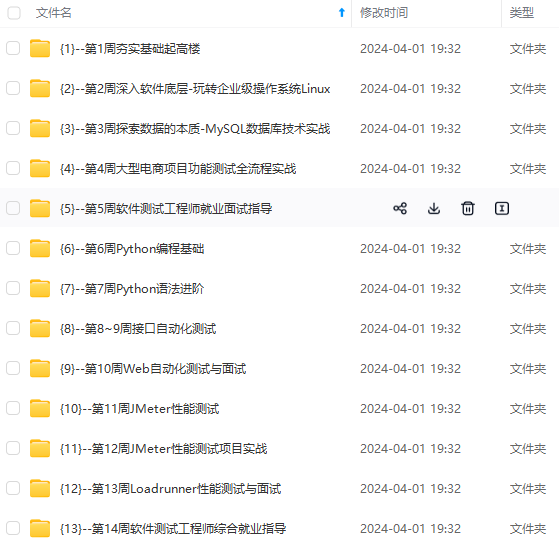
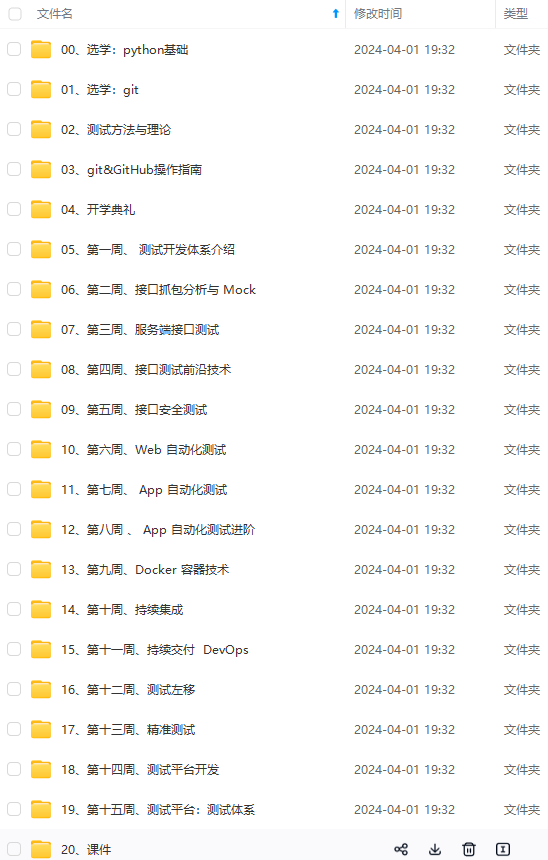
网上学习资料一大堆,但如果学到的知识不成体系,遇到问题时只是浅尝辄止,不再深入研究,那么很难做到真正的技术提升。
一个人可以走的很快,但一群人才能走的更远!不论你是正从事IT行业的老鸟或是对IT行业感兴趣的新人,都欢迎加入我们的的圈子(技术交流、学习资源、职场吐槽、大厂内推、面试辅导),让我们一起学习成长!
一、Fiddler抓包工具的配置和使用
在编写网关自动化脚本之前,得先学会如何抓包,这里以Fiddler为例。会抓包的同学可以跳过这一步,当然看看也是没坏处的……
局域网络配置
将要进行抓包的手机与电脑连入同一局域网,电脑才能够抓到手机APP的请求,这里介绍一种我们在使用的网络配置方法。
首先使用电脑A布置一个我们抓包需要的局域网。下载猎豹WiFi(网上有很多这种工具360免费WiFi、百度WiFi等,随意下载一个就好,这里我们以猎豹WiFi为例),安装完后创建一个WiFi即可。
然后使用抓包的电脑B连接刚刚建立的WiFi,连接好后查看电脑B的IP地址。
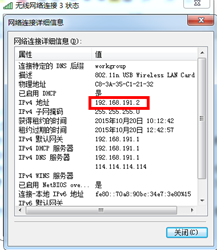
用测试手机连接刚刚建立的WiFi,在局域网设置中将其代理改为电脑B的IP地址,端口号:8888,保存即可。

Fiddler配置
Fiddler的安装,在网上下载最新的版本就可以,这里给出一个我安装的4.5版本的链接http://sq.jd.com/bFPg1z ,下载安装,步骤就省略了,下一步…下一步即可。
安装完成后打开Fiddler,在菜单栏Tools->Fiddler Options->Connections,勾选Allow remote computers to connect,默认的端口号为8888,这里不需要修改,在修改手机代理设置时注意与这里一致。

因为我们所需要抓取的基本上都是京东到家有关的请求,所以我们可以设置只抓取我们所需要的请求,如图,选中右方Filters,在下方Hosts设置中选择Show only the follow Hosts,然后填入我们所需要抓取请求的Host,比如这里填入的是京东到家Android线上和预发布的Host。

到这里Fiddler的基本配置就完成了,接下来就可以开始抓包啦。
Fiddler抓包实例#
- 开启Fiddler,确定本机网络连接,查看本机IP、Fiddler端口号。
本机IP:192.168.191.2
Fiddler端口号:8888
2. 手机连接同一局域网,设置代理。

- 打开手机京东到家应用,清空电脑Fiddler遗留抓取结果,点击如图所示按钮,点击第一个Remove all即可。
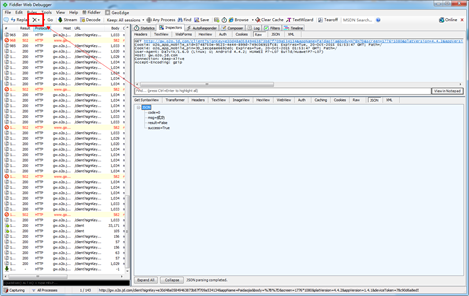
2. 下拉刷新京东到家首页,抓取其HTTP请求。
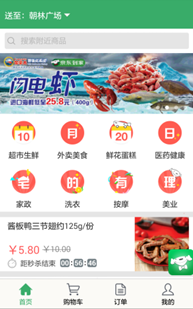
3. 分析Fiddler抓包数据。在右上方结果框中选择Inspectors->Raw即可看到请求的URL、Cookie和Host等有关信息。在右下方结果框中选择JSON就能看到请求返回的JSON字符串。这里的JSON字符串是我们判断请求是否成功的重要依据。

提示:在每次抓取时重复下步骤3中清空结果列表的操作,可以更容易地找到需要抓取的请求。
二、Jmeter的基本使用
Jmeter的安装配置
- 下载Jmeter。我们使用的Jmeter版本是2.1.3,大家可以在\192.168.202.207\share\pengyun 中直接下载apache-jmeter-2.13.zip即可,里面已经安装了需要的jar包和插件。
- 安装JDK。Jmeter2.1.3需要安装JDK 6或以上版本,没有安装的同学记得安装,还是给大家一个链接吧,http://sq.jd.com/VaGwoP ,需要的同学可以下载,安装完成后配置环境变量即可,参考链接JDK安装与环境变量配置-百度经验 。
- 安装Jmeter。解压即可,无需多言。
第一个Jmeter脚本
这里很难对Jmeter做一个全面的介绍,而且我也只是了解了一些皮毛,所以就在实例中一一介绍吧,所有配置齐全之后,就开始我们的第一条脚本吧。下面的步骤说得比较详细,比较啰嗦,请勿急躁。
- 抓取需要的请求。这一步是在Fiddler中完成的,如果你是从头看到这的,那么这一步的内容就可以省略了。这里我们就以前面抓到的京东到家首页的请求为例。下图那个很重要的结果等会要用到。

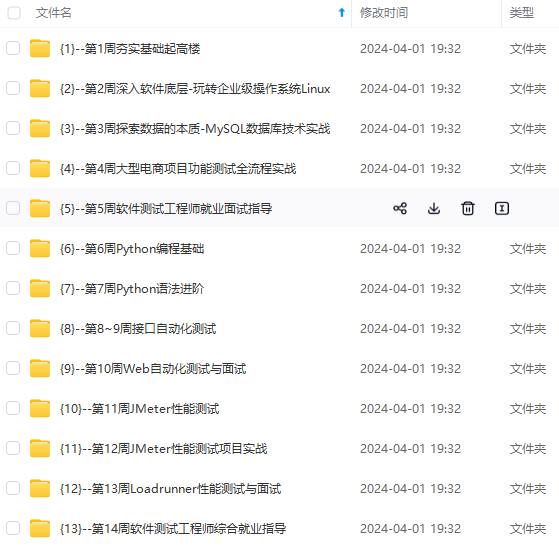
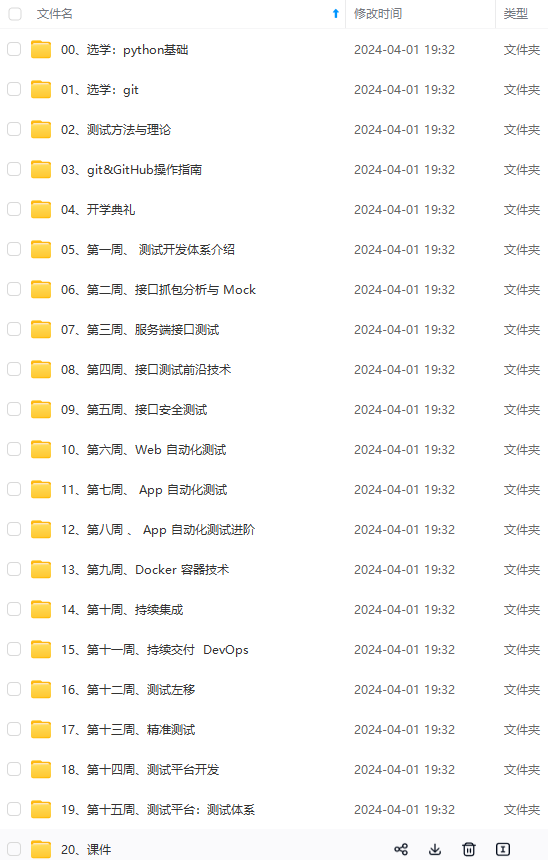
网上学习资料一大堆,但如果学到的知识不成体系,遇到问题时只是浅尝辄止,不再深入研究,那么很难做到真正的技术提升。
一个人可以走的很快,但一群人才能走的更远!不论你是正从事IT行业的老鸟或是对IT行业感兴趣的新人,都欢迎加入我们的的圈子(技术交流、学习资源、职场吐槽、大厂内推、面试辅导),让我们一起学习成长!
/topics/618608311)**
一个人可以走的很快,但一群人才能走的更远!不论你是正从事IT行业的老鸟或是对IT行业感兴趣的新人,都欢迎加入我们的的圈子(技术交流、学习资源、职场吐槽、大厂内推、面试辅导),让我们一起学习成长!






















 604
604











 被折叠的 条评论
为什么被折叠?
被折叠的 条评论
为什么被折叠?








